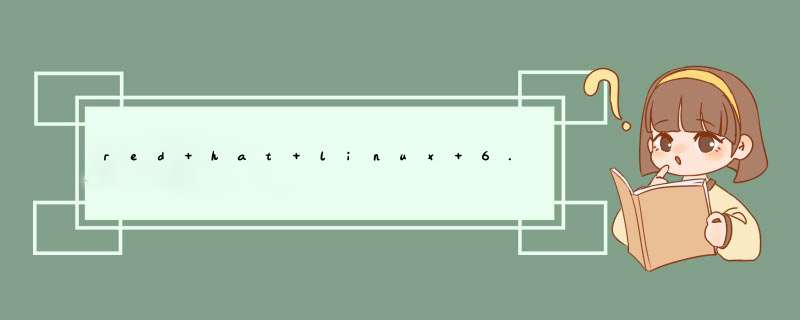
fonts-chinese-302-12el5noarchrpm
fonts-ISO8859-2-75dpi-10-171noarchrpm
接下来修改配置文件
编辑 /etc/sysconfig/i18n 中的文件
LANG="en_US",xwindow会显示英文界面 (注释掉)
LANG="zh_CNGB18030",xwindow会显示中文界面
再紧接着我们开始安装中文输入法,在/Server下按顺序依次安装下列文件:
scim-libs-144-39el5i386rpm
scim-144-39el5i386rpm
scim-chinese-standard-002-1el5i386rpm
scim-tables-056-7i386rpm
scim-tables-chinese-056-7i386rpm
scim-pinyin-0591-15el5i386rpm
然后下载小企鹅输入法可以在安装后执行
yum groupinstall "Chinese Support"
[ywong@fai ~]$ sudo yum groupinstall "Chinese Support"
Loading "security" plugin
Loading "rhnplugin" plugin
rhel-x86_64-client-workst 100% |=========================| 14 kB 00:00
rhel-x86_64-client-multim 100% |=========================| 12 kB 00:00
rhn-tools-rhel-x86_64-cli 100% |=========================| 12 kB 00:00
rhel-x86_64-client-supple 100% |=========================| 14 kB 00:00
rhel-x86_64-client-vt-5 100% |=========================| 14 kB 00:00
rhel-x86_64-client-5 100% |=========================| 14 kB 00:00
Setting up Group Process
Package fonts-chinese - 302-12el5noarch already installed and latest version
Package scim-tables-chinese - 056-7x86_64 already installed and latest version
Resolving Dependencies
--> Running transaction check
---> Package Deployment_Guide-zh-CNnoarch 0:52-11 set to be updated
---> Package scim-chinese-standardx86_64 0:002-1el5 set to be updated
---> Package scim-bridge-gtki386 0:045-7el5 set to be updated
--> Processing Dependency: scim-bridge = 045-7el5 for package: scim-bridge-gtk
---> Package scim-bridge-gtkx86_64 0:045-7el5 set to be updated
---> Package scim-tables-chinese-wangma-wubinoarch 0:023-2el5 set to be updated
---> Package scim-pinyinx86_64 0:0591-16el5 set to be updated
---> Package scim-qtimmi386 0:094-5 set to be updated
--> Processing Dependency: libscim-10so8 for package: scim-qtimm
--> Processing Dependency: libscim-x11utils-10so8 for package: scim-qtimm
--> Processing Dependency: libscim-10so8(LIBSCIM_10) for package: scim-qtimm
---> Package Deployment_Guide-zh-TWnoarch 0:52-11 set to be updated
---> Package openofficeorg-langpack-zh_TWx86_64 1:230-652el5_2 set to be updated
---> Package stardictx86_64 0:245-5 set to be updated
---> Package openofficeorg-langpack-zh_CNx86_64 1:230-652el5_2 set to be updated
---> Package scim-qtimmx86_64 0:094-5 set to be updated
---> Package Virtualization-zh-CNnoarch 0:52-11 set to be updated
---> Package Virtualization-zh-TWnoarch 0:52-11 set to be updated
---> Package scim-chewingx86_64 0:031-11el5 set to be updated
--> Processing Dependency: libchewingso3()(64bit) for package: scim-chewing
---> Package lvx86_64 0:451-81 set to be updated
--> Running transaction check
---> Package scim-libsi386 0:144-39el5 set to be updated
---> Package libchewingx86_64 0:030-8el5 set to be updated
---> Package scim-bridgex86_64 0:045-7el5 set to be updated
--> Finished Dependency Resolution
Dependencies Resolved
=============================================================================
Package Arch Version Repository Size
=============================================================================
Installing:
Deployment_Guide-zh-CN noarch 52-11 rhel-x86_64-client-5 22 M
Deployment_Guide-zh-TW noarch 52-11 rhel-x86_64-client-5 29 M
Virtualization-zh-CN noarch 52-11 rhel-x86_64-client-vt-5 17 M
Virtualization-zh-TW noarch 52-11 rhel-x86_64-client-vt-5 17 M
lv x86_64 451-81 rhel-x86_64-client-5 425 k
openofficeorg-langpack-zh_CN x86_64 1:230-652el5_2 rhel-x86_64-client-5 15 M
openofficeorg-langpack-zh_TW x86_64 1:230-652el5_2 rhel-x86_64-client-5 15 M
scim-bridge-gtk i386 045-7el5 rhel-x86_64-client-5 37 k
scim-bridge-gtk x86_64 045-7el5 rhel-x86_64-client-5 37 k
scim-chewing x86_64 031-11el5 rhel-x86_64-client-5 63 k
scim-chinese-standard x86_64 002-1el5 rhel-x86_64-client-5 89 k
scim-pinyin x86_64 0591-16el5 rhel-x86_64-client-5 23 M
scim-qtimm i386 094-5 rhel-x86_64-client-5 63 k
scim-qtimm x86_64 094-5 rhel-x86_64-client-5 63 k
scim-tables-chinese-wangma-wubi noarch 023-2el5 rhel-x86_64-client-supplementary-5 11 M
stardict x86_64 245-5 rhel-x86_64-client-5 836 k
Installing for dependencies:
libchewing x86_64 030-8el5 rhel-x86_64-client-5 28 M
scim-bridge x86_64 045-7el5 rhel-x86_64-client-5 110 k
scim-libs i386 144-39el5 rhel-x86_64-client-5 453 k
Transaction Summary
=============================================================================
Install 19 Package(s)
Update 0 Package(s)
Remove 0 Package(s)
Total download size: 47 M
Is this ok [y/N]:以 Ubuntu 桌面版为例。1、假设安装时就选择了汉语作为系统语言,那第一次进入桌面,首先点击屏幕左侧启动器栏上的“系统设置”图标,然后在打开的系统设置窗口中点击启动“语言支持”。
2、语言支持窗口打开后,请静待语言支持软件包进行扫描并升级缺失的部分,这些缺失的部分中包含中文输入法的软件包。升级结束后,检查一下“汉语”一定要在“菜单和窗口的语言”列表的最上方(只要是汉语安装,它一定是的)。然后,点击窗口下方的“键盘输入法系统”,从 fctix、IBUS、XIM 中选择一种,默认是 fctix 小企鹅输入法,也是当前最流行的、最推荐的输入法。
3、上述 *** 作结束后,再次回到“系统设置”窗口,点击启动“文本输入”,在打开的“文本输入”窗口中,点击左下角的“+”号,将会d出“选择一个输入源”对话框,在对话框下方的查找框里输入要查找输入法的关键词(比如 pinyin),然后点击查找结果中想要的项目,最后点击“添加”。
4、重启(或注销重新登录或直接执行 fctix 命令),然后打开文本输入窗口,按下 ctrl + 空格键,启动中文输入状态;这时可以按下 ctrl + shift 组合键,在当前的输入法中循环切换。
第一步:安装中文支持包
[root@oracle ~]# rpm -ivh Deploymen_Guide-zh-CN-52-11noarchrpm
第二步:安装字体库(同步骤1,用rpm命令安装)
fonts-chinese-302-12el5noarchrpm
m17n-db-common-cjk-133-46el5noarchrpm
m17n-db-chinese-133-46el5noarchrpm
第三步:安装完成后点击 “系统-管理-语言” 选择“简体中文”,转换语言环境。
第四步:配置文件编辑/etc/sysconfig/i18n 成下面这个样子:
LANG="zh_CNGB18030"SUPPORTED="zh_CNGB18030:zh_CN:zh:zh_TWBig5:zh_TW:zh:en_USiso885915:en_US:en"
SYSFONT="lat0-sun16"
SYSFONTACM="iso15"
第五步:注销
[root@oracle ~]#log out
你要把你安装的linux发行版本和所使用的桌面环境说出来才行。是redhat啊,还是ubuntu啊,还是fedora啊,还是suse。
桌面用的是gnome还是kde,还是xfce啊!
不同的发型版本和桌面,中文包的安装方法都是不一样的,你这样问问题谁也不能真正的帮到你。
欢迎分享,转载请注明来源:内存溢出

 微信扫一扫
微信扫一扫
 支付宝扫一扫
支付宝扫一扫
评论列表(0条)